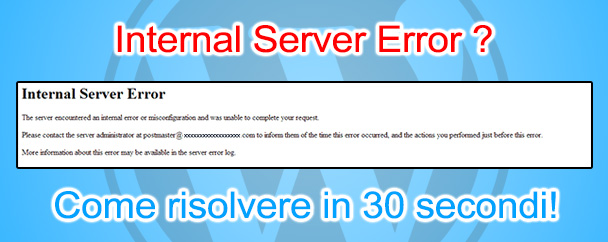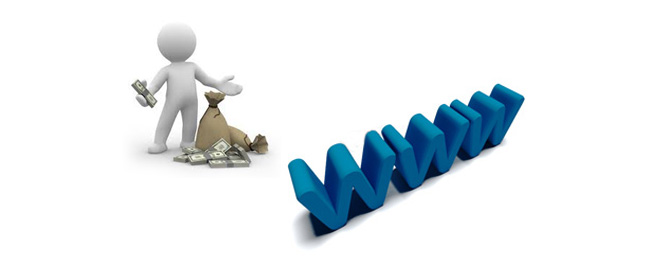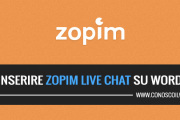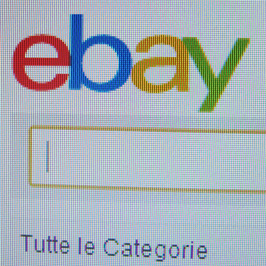Spesso dopo aver creato un elenco piuttosto lungo in Excel, ti capita di doverlo scorrere dall’alto verso il basso magari per parecchie pagine, perdendo cosi i titoli in cima al foglio, ovvero la descrizione di cosa sta a significare ogni colonna. Per risolvere questo problema segui la guida che sto per mostrarti, di seguito ti spiego come bloccare le righe in Excel, in modo tale che anche se scorri per più fogli verso il basso la prima riga ovvero quella che presenta i titoli delle colonne è sempre visibile!
Come bloccare la prima riga del tuo documento Excel
Partiamo subito a spiegare come bloccare le righe in Excel
1) Apri il tuo foglio di lavoro di Excel.
2) Vai nella scheda Visualizza nella barra degli strumenti in alto.
3) Clicca Blocca Riquadri e nella casella che ti compare seleziona Blocca riga superiore.
4) Perfetto! Hai imparato come bloccare le righe in Excel! Se ora torni al tuo foglio di lavoro e provi a scorrere dall’alto verso il basso vedrai la prima riga sempre presente!
5) Per sbloccare la prima riga, torna in Blocca riquadri e seleziona Sblocca riquadri.
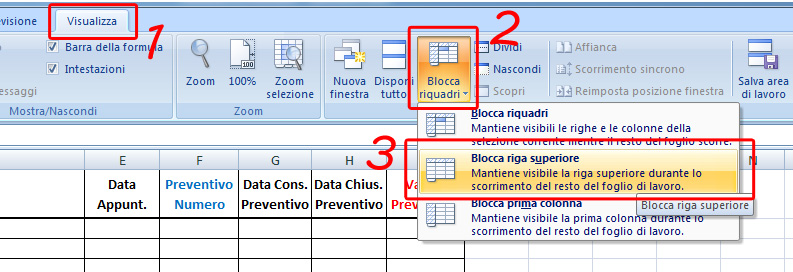
Come bloccare più righe del tuo documento Excel
Mettiamo il caso che vuoi bloccare le prime 2 righe del tuo foglio lavoro, o le prime 5, come fai? Niente di più facile, vediamo qui di seguito il procedimento per bloccare più righe del tuo foglio Excel!
1) Apri il tuo foglio di lavoro di Excel.
2) Seleziona la riga DOPO quelle che vuoi bloccare, esempio per bloccare le prime 5 righe seleziona solo la riga 6!
3) Dopo vai nella scheda Visualizza nella barra degli strumenti in alto.
4) Clicca Blocca Riquadri e nella casella che ti compare seleziona Blocca riquadri.
5) Complimenti, in questo modo hai bloccato le prime 5 righe del tuo documento Excel!
6) Per sbloccare le righe che hai bloccato, torna in Blocca riquadri e seleziona Sblocca riquadri.
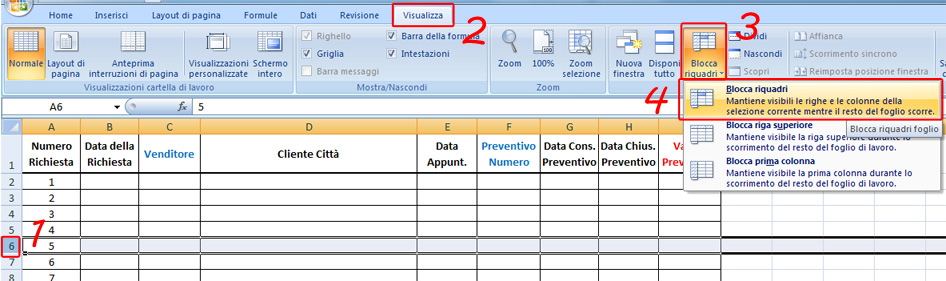
Se la guida su come bloccare le righe in excel ti è servita, clicca sul pulsante mi piace di Facebook, mi aiuterai a diffonderla anche ai tuoi amici e conoscenti.
Buon proseguimento.
Michele.